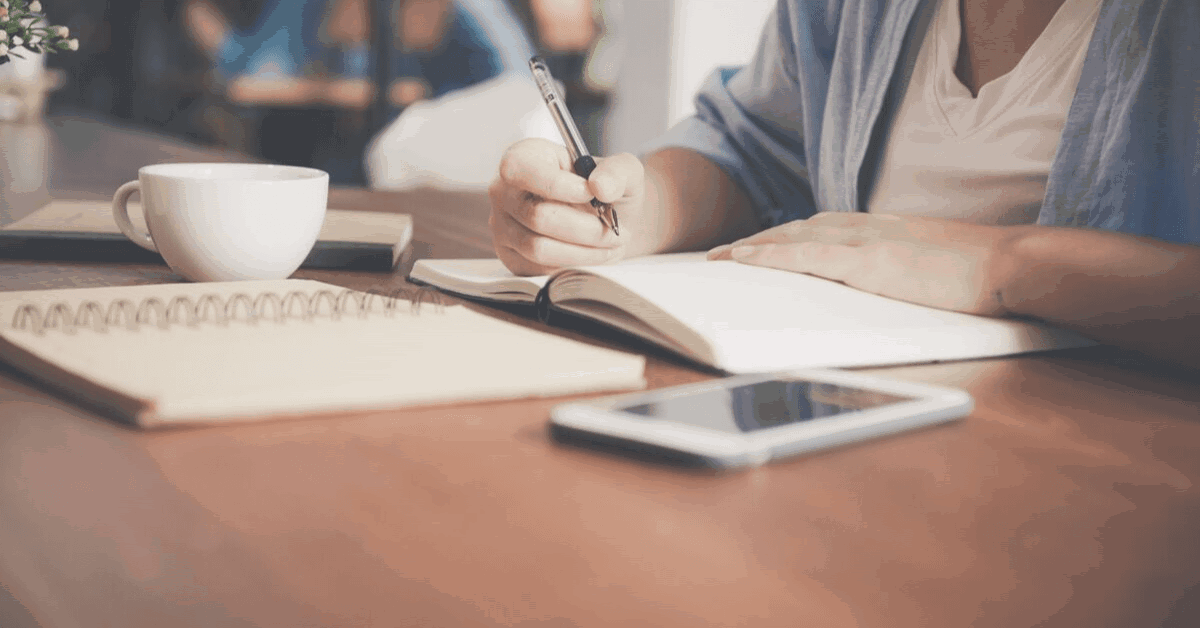

確定申告は個人事業主の方など給与所得以外の収入がある方は毎年やらないといけない上に、作業量が多いためとても大変です。
そんな確定申告ですが、現在はスマホからも確定申告できるサービス等が普及しています。この記事では、確定申告をスマホでやることについて紹介します。
確定申告をスマホでやるメリットは?

まずは、パソコンを使わずスマホで確定申告を行うメリットについて解説します。
24時間いつでもどこでも申告できる
スマホで確定申告する場合、e-taxを使った電子申告が可能です。税務署に直接確定申告書類を提出する場合は税務署が開いている時間帯に訪れないといけません。
電子申告の場合、24時間いつでも確定申告を行えます。本業が忙しいくて税務署を訪れる時間がなくて副業収入の確定申告をしたくてもできないという方でも深夜に確定申告を行うことが可能です。
確定申告関係の書類が増えない
スマホを使った確定申告の場合、確定申告関係の書類はすべてデータ化されるため、書類が新たに増えることはありません。ペーパーレスで印刷費用がかかりませんし、書類の保管スペースも必要ありません。
スマホから電子申告を行えば書類の保管が必要ないため紛失しないという特徴もあります。保管しなければならない書類が多くなりがちな確定申告においては大きなメリットと言えるでしょう。
領収書や医療費控除明細などの控除証明書など最小限の書類の保管で済むため、書類の紛失リスクを抱える心配が減るというのはかなり安心できるでしょう。
青色申告であれば控除額が10万円増える
開業届を提出して青色申告を行っている個人事業主の場合、スマホを使って電子申告することで控除額が10万円アップするようになっています。
これは2018年の税制改定で変更されたことで追加された制度であり、かなり大きなメリットです。スマホからの電子申告も青色申告なら当然適用される制度なので、利用しないメリットはないでしょう。
確定申告のスマホからのやり方

スマホから確定申告を行う場合、やり方は大きく分けて以下の2つがあります。
それぞれやり方が異なりますので、順番に解説していきます。
e-Taxを利用した確定申告のやり方
e-Taxを利用した確定申告のやり方は以下の通りです。
- 国税電子申告・納税システムにアクセス
- 「利用者別に探す」から当てはまる項目を選択(個人事業主なら「個人の方」を選択)
- [確定申告申告書等の作成はこちら]を選択
- [作成開始]を選択
- 税務署への提出方法から[e-Taxで提出]を選択
- マイナンバーカード方式、ID・パスワード方式どちらかを選択してログイン
- 作成する書類などを選択
- 支出などを案内に従って入力
- e-Taxを使って送信
e-Taxの確定申告は途中で中断することも可能
確定申告作業は1日で終わらないことも多いため途中で中断することも可能です。途中で中断して後日再開する流れは下記の通りです。
- 申告書作成画面下にある[入力中のデータをダウンロードする]から作成途中のデータをダウンロードして保存
- 国税電子申告・納税システムにアクセス
- 「利用者別に探す」から当てはまる項目を選択(個人事業主なら「個人の方」を選択)
- [確定申告申告書等の作成はこちら]を選択
- [保存データを利用して作成]を選択
- 保存した入力中のデータをアップロード
- 確定書類作成を再開する
データさえあれば日付をまたいでも編集できるますので、必要に応じて保存しておきましょう。
会計ソフトを利用した確定申告のやり方
会計ソフトを利用した場合の確定申告のやり方を見ていきましょう
- 会計ソフトが提供している確定申告無料インストール
- 会計ソフトで使用するアカウントでログイン
- 収入・支出などの確定申告対象の取引を全て入力
- 給与所得や各種控除などのデータを入力
- 提出先の税務署を選択
- 申告内容の確認
- 提出方法の選択(電子申告の場合はe-Taxを選択)
- 所得税の納付方法を選択
- 確定申告書類の提出
細かな手順は使用する会計ソフトによって異なることがありますが、基本的な流れは上記の通りです。
確定申告をスマホから行う際に必要な書類

確定申告をスマホから電子申告する場合、以下の書類が必要です。
医療費控除の明細などの控除証明書は電子申告の場合は提出しませんが、確定申告から5年間は保存が必要であるため必要になります。間違って破棄しないようにしましょう。
ちなみに源泉徴収票は、平成31年4月1日以降に提出する確定申告書では税制改正によって給与収入あるからどうかにかかわらず不要になり、保存義務もなくなりました。
ただし、平成31年3月31日までに提出した確定申告書に関する源泉徴収票は5年間の保存義務が有効である他に、確定申告書類の作成で源泉徴収票に記載されている情報が必要なのですぐに廃棄することはないようにしましょう。
源泉徴収票が完全に不要というわけではないため、税務署などで確定申告書を作成する場合も源泉徴収票が必要であることを覚えておいてください。
確定申告の期限はいつ?

2020年度分の確定申告の期限は2021年3月15日です。ですが現在はコロナ禍が収束していないため確定申告期限が延長される可能性があります。
2019年度分の確定申告期間は2020年2月17日~3月16日まででしたが、コロナ禍の影響で1ヶ月延長されて4月16日までなら期限後申告扱い(遅延扱い)にならないようになり、その後も確定申告書類を受け付けるということが発表されています。
来年の確定申告期限の延長については公表されていませんが、コロナ禍が現状のまま収束しない場合は2020年度分の確定申告の申告期限が延長の可能性も十分にあるでしょう。
確定申告におすすめのサービス
確定申告に利用できるサービスはたくさんあります。その中でも有名で使いやすいのが以下の2つです。クラウド会計ソフトが使い勝手・コストパフォーマンスともに優れています。
マネーフォワード クラウド確定申告

マネーフォワード クラウド確定申告は個人事業主向けにリリースされている会計ソフトです。
スマホ1つで確定申告ができる会計サービスの1つで、明細データの自動取得・仕分けの自動入力など確定申告作業の多くを自動化することができます。
会計ソフトではありますがクラウドサービスであるため、いつでもどこでも利用できるのが大きな特徴でしょう。Windows・Mac・iOS・Android全てに対応していて環境を選ばないのが魅力です。
外出中の空いた時間はスマホで取引を整理し、自宅ではパソコンを使って確定申告書類作成を再開するという使い方も可能ですので、慣れれば慣れるほど確定申告の強い味方となるでしょう。
ただし法人向けのe-Tax手続きには対応していないので注意してください。あくまで個人事業主向けのサービスということを覚えておきましょう。
freee(フリー)

freeeは、小規模な個人事業主から中規模の法人までに対応したクラウド会計サービスです。月額980円(税抜)で利用することができ、白色申告・青色申告両方に対応しています。
登録した取引情報を元に確定申告書類が自動的に作成され、確定申告・還付申告どちらも全てfreeeで完結させることが可能です。
freeeもマネーフォワード クラウド確定申告と同じようにスマホアプリが用意されており、いつでもどこでも取引を登録することができます。また、レシートや領収書を電子化して保存することもできるため、領収書関係の書類の保存も効率化されます。
読み取ったレシート情報が自動的に分析されて、そのまま取引登録することもできるため、日々発生する経費の登録がかなり効率化されるでしょう。
確定申告はスマホからのやり方が便利

この記事で紹介したマネーフォワード クラウド確定申告やfreeeといった便利なサービスも存在するため、使い慣れているスマホで確定申告するほうが便利かつ楽でしょう。
毎年の確定申告が面倒でもっと楽にやりたいという方は、1度スマホを使った確定申告に挑戦してみてください。







